

安装M.2 SSD这些细节必须注意
电子说
描述
这一轮SSD价格调整不光让大家装机节省了不少钱,或者可以更便宜升级大容量了,还有个不错的消息,就是M.2 SSD的容量价格比越来越香了。一样的容量,有些2000MB/s级别的中速M.2 SSD已经和540MB/s的高速SATA SSD价格差不多,再拍出几十元更能选3000MB/s的高速型号,那我们当然选M.2了。
不过小编这里先打个预防针,不管是老手还是新手,现在升级M.2 SSD都有些要注意的问题,不然分分钟出问题你信不信?比如散热片这事儿,小编也不知道为啥还是有不少高速SSD不标配散热片,运行起来的温度那是……,而且温度过高自己也会降速,非常不爽的说。
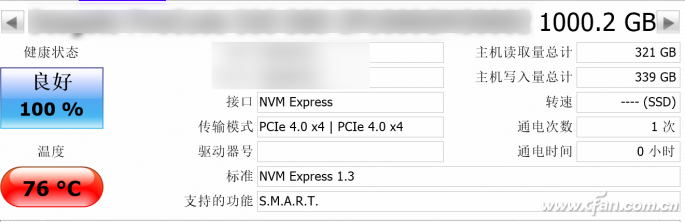
所以要买中高速M.2 SSD,小编建议尽量配上散热片,如果要用在老主板上一般就只能自配了,这里要注意,显卡旁边的M.2插槽别选太高的散热片,卡住显卡可不是好玩的。如果用在自带M.2散热片的新主板上,那就别嫌麻烦拆显卡啥的麻烦,还是优先装在带散热片的M.2接口里吧。
购买前大家最好再确认一下要使用的M.2接口,除了接口类型外,还有版本和通道数问题。目前流行的主板还有用PCIe 2.0通道的,比如B450芯片组。它引出的PCIe 2.0 M.2接口最高速度只有2000MB/s;另外还有一些PCIe通道数量不足的主板,只能提供PCIe 3.0 ×2的M.2接口,最高速度也是2000MB/s,要装这些接口选个中速产品就行,配高速产品就是浪费钱了。
SSD到手之后,安装也一定要注意,特别是新手,一定搞清楚固定螺丝和可拆卸支柱的区别,装错位置掰弯SSD的事儿小编见过不少了。第二是新主板有个M.2 Wi-Fi接口,有些不注明但只支持2242/2260这种短卡的一般也是无线网卡接口,千万别往上装SSD。
经历“万难”装好了SSD,安装Windows还得注意,如果有多个M.2 SSD,那么安装前一定要注意在BIOS中正确选择启动盘和启动模式,不然就有可能系统安装在1号盘,实际引导区分在2号盘上,使用中麻烦少不了。

-
针对PCIe Gen5 M.2 NVMe SSD的L1.2低功耗测试2023-03-09 10346
-
m.2(ngff) ssd的sata信号,哪个是tx,哪个是rx?2016-08-08 8411
-
M.2固态硬盘无法识别的两个原因和解决方法2018-09-25 46063
-
我需要安装M.2固态硬盘还是2.5英寸固态硬盘?2018-11-23 5837
-
M.2 SSD固态硬盘越来越发烧:“退烧药”来了2017-07-06 3371
-
M.2SSD2242和2280哪个最好2018-10-11 111904
-
铠侠发布M.2 2230 SSD,最大512GB且最快2GB/s2020-03-08 5166
-
三星如何让SATA SSD变成M.2 SSD?2020-09-08 7346
-
M.2 SSD安装需要注意的事项介绍2020-11-14 7985
-
SATA SSD对比M.2 SSD有何区别2021-02-21 14155
-
拆解发现微软Xbox Series S搭载了可更换的M.2 2230 SSD2020-11-11 4314
-
如何看待SSD的高温问题,多角度解答M.2固态硬盘高温问题2022-06-02 13716
-
华硕打造的全球首款自带M.2 SSD的外置显卡公布!2023-11-27 1839
-
ICY DOCK M.2转U.2 SSD转接盒如何重新定义M.2 NVMe SSD2024-10-21 908
-
PCIe转M.2适配器使用指南2024-11-06 5047
全部0条评论

快来发表一下你的评论吧 !

